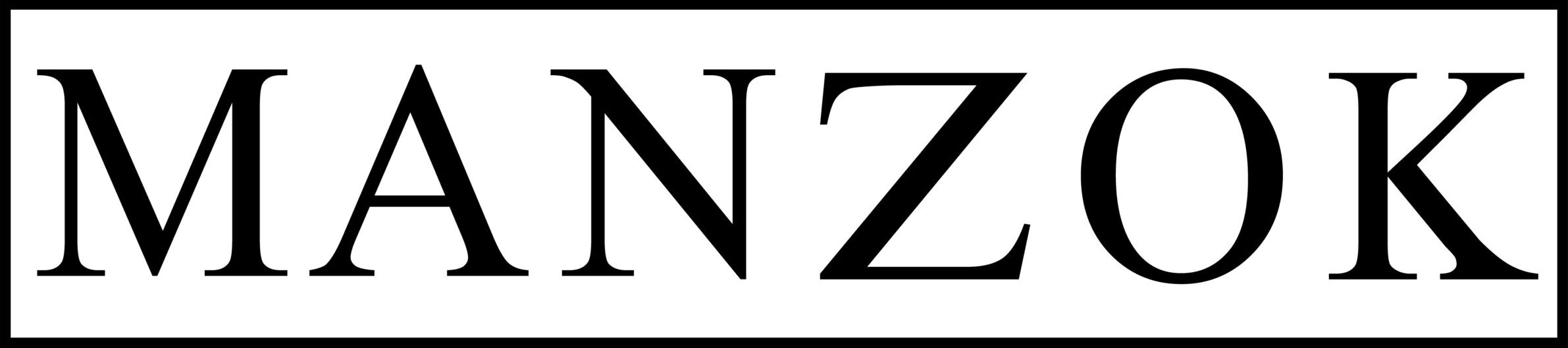포토샵(Adobe Photoshop)은 전 세계 디자이너와 사진가가 사랑하는 대표적인 그래픽 소프트웨어입니다. 하지만 높은 구독 비용 때문에 망설이시는 분들이 많죠. 다행히도 Adobe는 포토샵 무료 체험판을 제공하여 포토샵의 주요 기능을 일정 기간 동안 무료로 사용할 기회를 제공합니다. 이 글에서는 포토샵 무료 체험판을 안전하고 쉽게 다운로드하는 방법을 단계별로 안내하고, 체험판을 최대한 활용할 수 있는 팁을 공유하겠습니다.
1. 포토샵 무료 체험판이란?
포토샵 무료 체험판은 Adobe에서 제공하는 7일간의 무료 사용 기회입니다. 이 기간 동안 포토샵의 모든 프리미엄 기능을 체험할 수 있으며, 유료 플랜과 동일한 성능을 제공합니다.
체험판의 주요 특징
- 7일 동안 모든 기능 사용 가능
- Windows 및 Mac에서 모두 지원
- 유료 플랜과 동일한 작업 환경 제공
체험판은 디자이너, 사진가, 초보자 모두에게 적합하며, 프로그램 구매 전에 필요한 기능을 확인할 수 있는 좋은 기회입니다.
2. 포토샵 무료 체험판 다운로드 전 준비 사항
a. 시스템 요구사항 확인
포토샵을 설치하려면 컴퓨터가 Adobe의 권장 사양을 충족해야 합니다.
- 운영 체제: Windows 10 이상 또는 macOS 10.15 이상
- RAM: 최소 8GB (권장: 16GB 이상)
- 디스크 공간: 4GB 이상의 여유 공간
- 인터넷: 활성화된 인터넷 연결
b. Adobe 계정 생성
무료 체험판을 다운로드하려면 Adobe 계정이 필요합니다. 계정을 생성하려면 이메일 주소만 있으면 되며, 무료로 가입할 수 있습니다.
- Adobe 공식 웹사이트에 접속
- 우측 상단의 ‘로그인’ 버튼 클릭
- ‘Adobe 계정 만들기’ 선택 후 이메일과 비밀번호 입력
c. 주의사항
- 체험판은 기존 유료 플랜 구독자가 사용할 수 없습니다.
- 설치 중 불필요한 추가 소프트웨어를 다운로드하지 않도록 주의하세요.
3. 포토샵 무료 체험판 다운로드 방법 (Step-by-Step 가이드)
1단계: Adobe 공식 웹사이트 접속
Adobe Photoshop 무료 체험판 페이지에 방문하세요.
2단계: 무료 체험 시작 버튼 클릭
페이지에서 ‘무료 체험 시작’ 버튼을 찾아 클릭합니다.
3단계: Adobe 계정으로 로그인
이미 계정이 있다면 로그인하고, 없다면 새로운 계정을 생성합니다.
4단계: 운영 체제 선택 및 다운로드
사용 중인 운영 체제에 맞는 설치 파일을 선택하고 다운로드를 시작합니다.
5단계: 설치 및 프로그램 실행
다운로드가 완료되면 설치 파일을 실행하고 안내에 따라 포토샵을 설치합니다. 설치가 완료되면 포토샵을 실행하여 무료 체험판을 시작할 수 있습니다.
팁: 다운로드와 설치 과정에서 시간이 오래 걸릴 수 있으니 안정적인 인터넷 환경을 유지하세요.
4. 무료 체험판에서 제공되는 주요 기능 및 활용 방법
포토샵 무료 체험판은 유료 플랜과 동일한 기능을 제공하기 때문에 다양한 디자인 및 편집 작업을 자유롭게 시도할 수 있습니다. 사용하는데 유용한 단축키가 궁금하시다면 여기에 방문해보세요!
a. 주요 기능
- 사진 편집: 색상 보정, 이미지 리터칭, 배경 제거 등
- 그래픽 디자인: 로고, 포스터, 배너 제작
- 레이어 작업: 복잡한 디자인을 쉽게 관리할 수 있는 레이어 기능
- AI 도구 활용: Generative Fill, Object Selection 등 최신 기능 체험
b. 추천 활용 방법
- 초보자를 위한 실습: 유튜브에서 초보자용 튜토리얼을 찾아 따라 해보세요.
- 개인 프로젝트 시도: SNS에 업로드할 이미지를 직접 편집해 보세요.
- 포트폴리오 작업: 짧은 체험 기간 동안 나만의 포트폴리오를 만들어보세요.
5. 체험판 종료 후 선택 가능한 옵션
a. 유료 플랜 종류와 가격
체험판이 종료된 후에도 포토샵을 계속 사용하려면 유료 플랜을 구독해야 합니다. Adobe는 다양한 플랜을 제공하니 본인의 작업 스타일에 맞는 플랜을 선택하세요.
- Photography Plan: 월 약 11,000원 (Lightroom 포함)
- Single App Plan: 월 약 24,000원 (포토샵 단독 사용)
- Creative Cloud All Apps: 월 약 62,000원 (Adobe 모든 앱 사용 가능)
b. 할인 혜택 활용
Adobe는 학생, 교사, 기업 고객을 위한 특별 할인을 제공하고 있으니, 해당 자격이 된다면 비용을 절약할 수 있습니다.
c. 무료 대체 프로그램 추천
만약 유료 구독이 부담된다면 아래 무료 대체 프로그램을 고려해보세요.
- GIMP: 오픈소스 프로그램으로 포토샵과 비슷한 기능 제공
- Photopea: 웹 기반으로 실행되는 간단한 무료 대체 프로그램
6. FAQ: 자주 묻는 질문
Q1. 포토샵 무료 체험판은 정말 무료인가요?
네, 체험판은 7일 동안 아무 비용 없이 사용할 수 있습니다. 단, 체험판 기간이 종료되면 유료 플랜으로 자동 전환되니 주의하세요.
Q2. 체험판 기간을 연장할 수 있나요?
Adobe는 공식적으로 체험판 기간 연장을 지원하지 않습니다. 하지만 다른 이메일로 새 계정을 생성하면 다시 체험판을 사용할 수 있습니다.
Q3. 체험판 종료 후에도 파일이 저장되나요?
네, 체험판 종료 후에도 저장한 파일은 유지됩니다. 포토샵 외부에서 열 수 있는 형식(PNG, JPEG 등)으로 저장하세요.
7. 결론: 무료 체험판을 최대한 활용하기 위한 팁
포토샵 무료 체험판은 유료 플랜을 고민하고 있는 분들에게 완벽한 테스트 기회입니다. 체험판 기간 동안 자신의 필요에 맞는 기능을 충분히 체험해보고, 작업 계획을 세워 효율적으로 활용해 보세요. 특히 어도비사의 일러스트레이터도 강력한 기능을 제공하니 디자인에 관심이 있는 분이라면 참고해보세요! 여기에 방문하시면 체험판 활용 방법이 잘 정리되어 있답니다
Tip: 체험판과 함께 Adobe의 다른 무료 도구(예: Adobe Spark, Lightroom 체험판)도 함께 사용해보면 작업 효율을 높일 수 있습니다.